
सध्याची मायक्रोसॉफ्ट ऑपरेटिंग सिस्टम, विंडोज 10 ची सर्वात वैशिष्ट्यपूर्ण वैशिष्ट्ये म्हणजे त्याच्या मागील आवृत्तींप्रमाणे दर काही वर्षांनी नूतनीकरण करण्याऐवजी, वेळोवेळी ते त्याचे नवीन संकलन रीलिझ करतात, ज्याद्वारे नवीन वैशिष्ट्ये जोडली जातात सिस्टमसाठी मनोरंजक किंवा महत्त्वपूर्ण बगचे निराकरण करा.
या कारणास्तव, विंडोज 10 चे आपले सध्याचे बिल्ड काय आहे हे आपल्याला माहित असणे महत्वाचे आहे, म्हणजेच, आपण आपल्या संगणकावर एक स्थापित केले आहे, कारण अशा प्रकारे आपल्याला हे जाणून घेण्यास सक्षम असेल की, उदाहरणार्थ, हे सर्वात अलिकडील आहे किंवा आपल्याला त्यास अद्यतनित करण्याची आवश्यकता असल्यास किंवा भविष्यात आपल्याकडे सुरक्षा असेल आपल्या कार्यसंघावर स्थापित केलेल्या मागील आवृत्तीसह सुरू ठेवण्यासाठी समस्या.
आपण आपल्या संगणकावर विंडोज 10 चे कोणते बिल्ड स्थापित केले हे कसे जाणून घ्यावे
आम्ही नमूद केल्याप्रमाणे, आपल्याला ही माहिती माहित असणे महत्वाचे आहे आणि ही अगदी सोपी गोष्ट आहे. हे करण्यासाठी, आपण काय करावे ते म्हणजे सर्व प्रथम, विंडोज 10 सेटिंग्जमध्ये प्रवेश करा (आपण दाबू शकता Win + I किंवा प्रारंभ मेनूमधून प्रवेश). पुढे, मुख्य मेनूमध्ये, आपण हे केले पाहिजे "सिस्टम" पर्याय निवडा, आणि नंतर डावीकडील साइडबारमध्ये जिथे आपल्याला भिन्न सेटिंग्ज आढळतील, "बद्दल" वर क्लिक करा.
या विभागात, आपल्या संगणकाशी संबंधित बर्याच माहिती तसेच आपण स्थापित केलेली ऑपरेटिंग सिस्टम कसे दिसेल. आपण "विंडोज वैशिष्ट्य" विभागात गेल्यास संकलन आवृत्ती विशेषत: दिसून येते, जिथे आपण त्यांच्यामध्ये आपण स्थापित केलेली आवृत्ती आढळेल जी त्याच्या संकलनाशी संबंधित आहे.

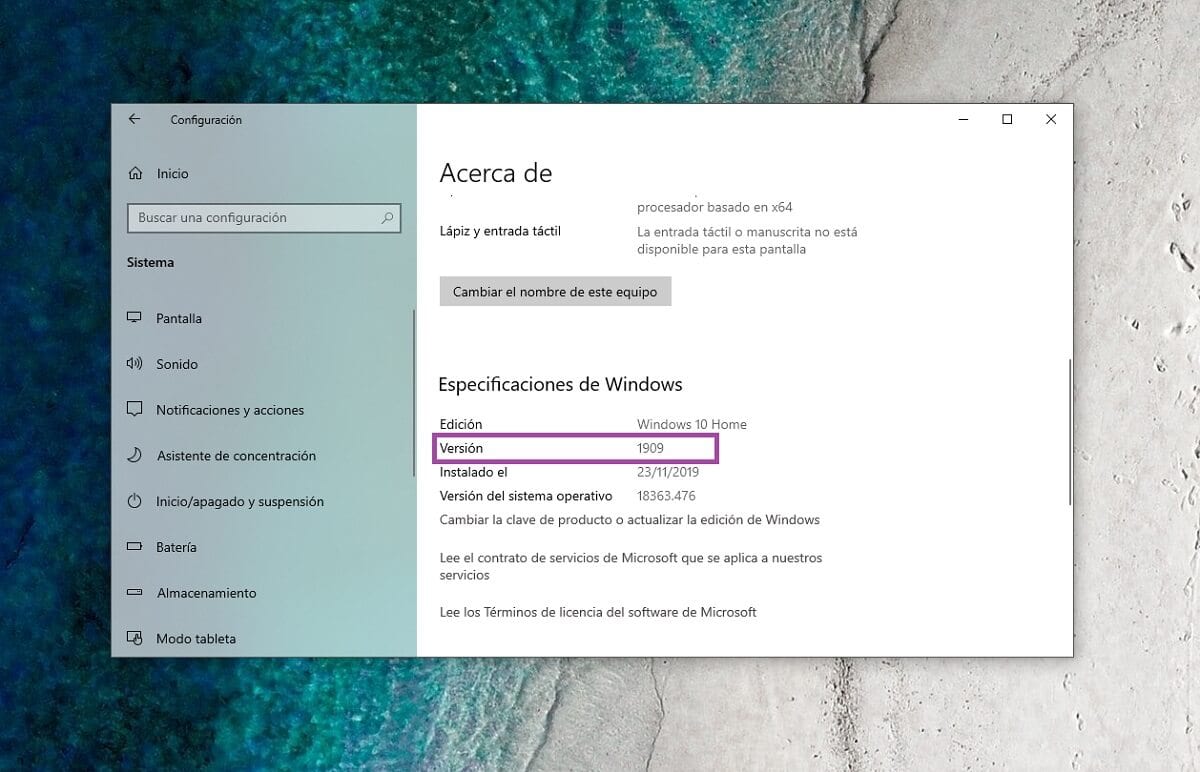
जसे आपण पाहिले असेलच, या प्रकरणात विंडोज 10 ची बिल्ड आवृत्ती कोणती आहे हे शोधणे खूप सोपे आहे. नंतर, चार संख्या एक टोपणनाव असलेल्या आवृत्तीशी संबंधित आहेत, उदाहरणार्थ 1909 विंडोज 10 नोव्हेंबर 2019 अद्यतन असेल, तर आपण सहजपणे तपासू शकता अशा बर्याच लोकांमध्ये.